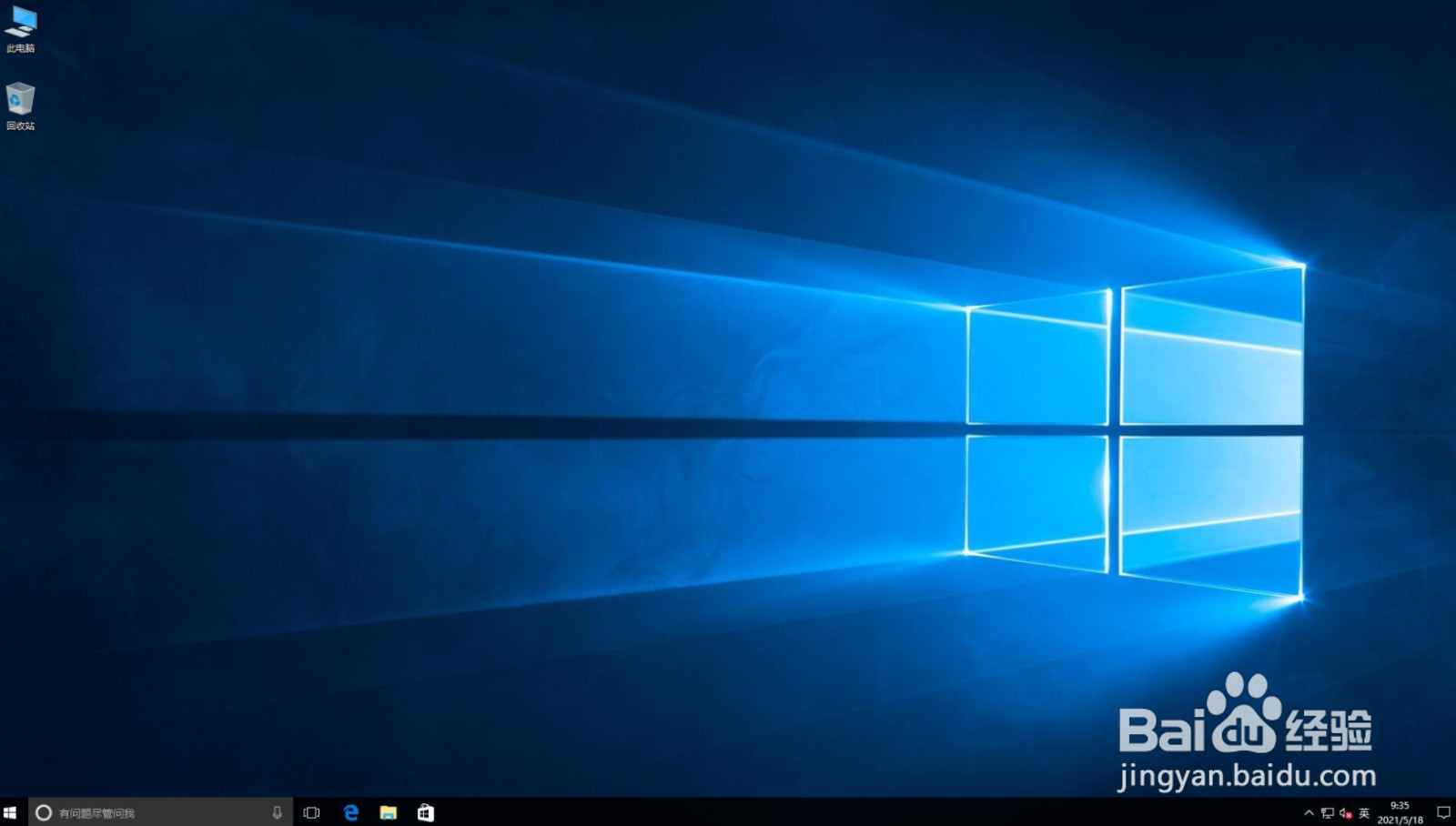如何使用U盘重装Win10系统
1、下载一个可靠的u盘启动盘制作工具并运行,然后将U盘插入电脑usb接口,制作工具识别出你的u盘后,点击“一键制作成usb启动盘”。
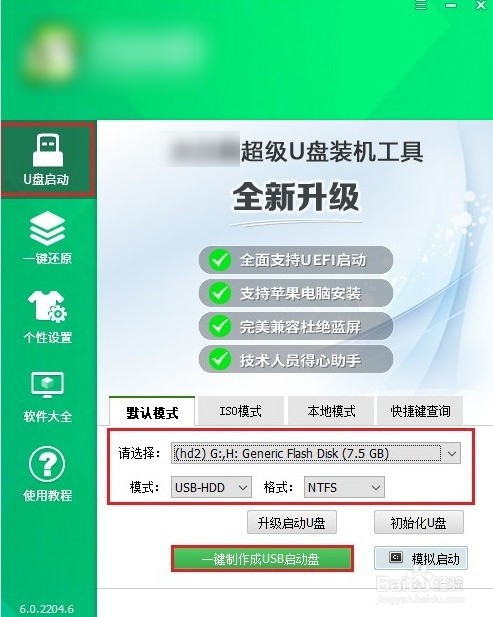
2、u盘全部数据将被删除,且不可恢复!如果u盘有重要的文件,请做好备份再进行制作。
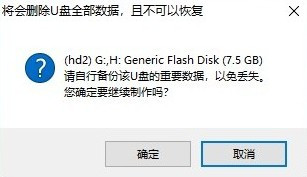
3、制作完成后出现提示:启动u盘制作成功!

4、接下来,下载所需要的win10系统镜像文件,存放到电脑除桌面和c盘以外的地方,例如可以放到D盘/E盘/u盘。
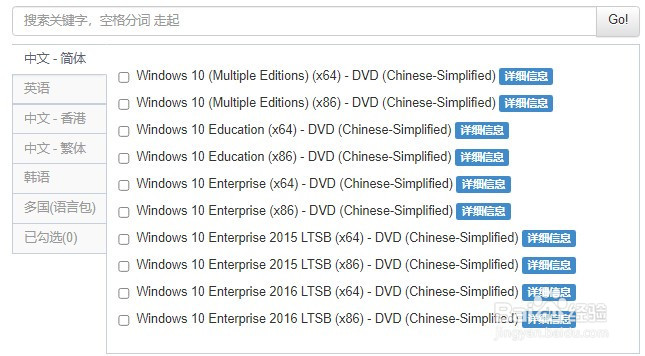
5、系统镜像下载好之后,重启电脑,出现开机画面立即按U盘启动快捷键,进入启动菜单设置页面。
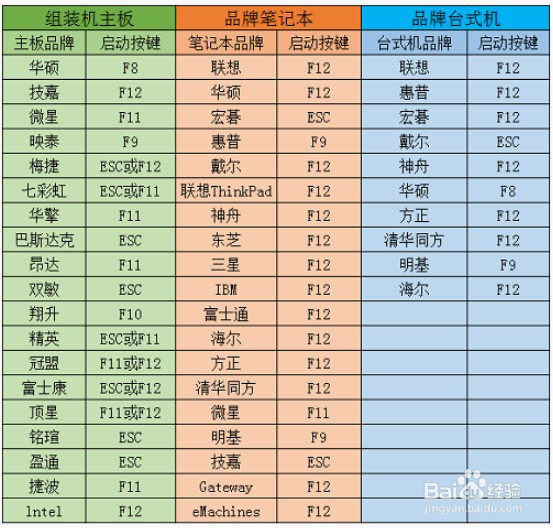
6、出现启动菜单页面,请选择U盘选项(usb开头或者是u盘名称的选项),然后按回车键进入。
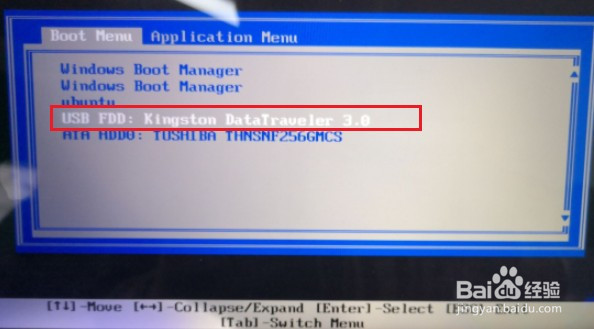
7、在这个页面,选择win10x64 PE回车。

8、打开一键装机工具,在页面中选择映像文件(是已经提前下载好的镜像系统),默认安装在c盘,点击“执行”。
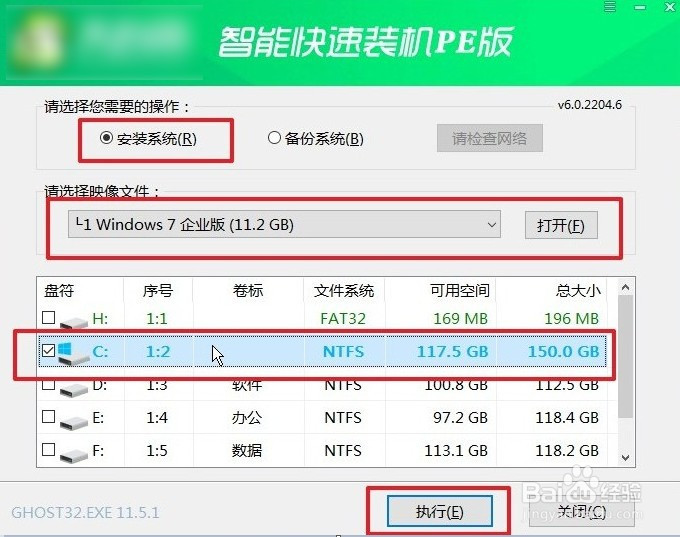
9、进入此页面,有几个选项是默认勾选的,点击“是”执行还原操作即可。

10、勾选“完成后重启”,期间请耐心等待系统安装完毕,并在电脑重启时拔出u盘。
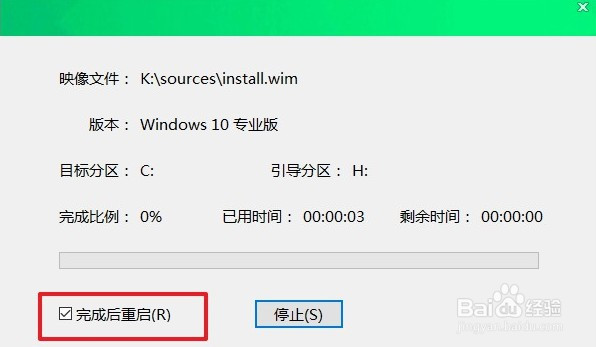
11、经过重启,最终进入到系统桌面。